iMessage - это своего рода сообщение, которое принадлежит только пользователям Apple, которое разработано Apple Inc. iMessage могут быть текстами, видео или фотографиями и могут быть отправлены с устройства iOS на другое устройство iOS или Mac бесплатно, только если устройства iOS и Mac подключены к Интернету через Wi-Fi или с помощью кабеля.
По сравнению с традиционными платными SMS / MMS, iMessage можно использовать бесплатно, и количество текстовых сообщений ограничено. Поэтому почти все пользователи Apple любят отправлять сообщения iMessages друг другу. Затем большое количество сообщений iMessages принимается и восстанавливается на iDevice и Mac. Эти iMessages часто прикрепляются со ссылками, фотографиями, видео, местоположениями или контактами. Людям нравится делиться фотографиями красивых пейзажей, свадеб, церемоний и т. Д. Через iMessage.
Однако что, если вы удалили iMessage из-за неправильной операции? Есть ли способ вернуть те сообщения, которые наполнены счастливыми воспоминаниями? Ответ ДА! Aiseesoft FoneLab может легко получить любое удаленное сообщение iMessage с iPad, iPad mini, iPad Air и iPad Pro.

Восстановить удаленное iMessage с iPad
Aiseesoft FoneLab лучший инструмент для восстановления iMessage для iPad, чтобы восстановить удаленные iMessage на iPad. Кроме того, он также способен восстанавливать удаленные текстовые сообщения, контакты, фотографии и другое содержимое на iPad. Этот мощный FoneLab предоставляет пользователям 3 метода («Восстановить с устройства iOS», «Восстановить из файла резервной копии iTunes» и «Восстановить из файла резервной копии iCloud») для восстановления удаленного iMessage с iPad. Также поддерживается извлечение удаленных сообщений iMessages со всех моделей iPad, включая iPad 4/3/2/1, iPad mini 4/3/2/1, iPad Air 2/1 и iPad Pro. Программное обеспечение доступно для Windows 10/8/7 / Vista / XP и OS X.
В следующей части мы подробно расскажем о восстановлении удаленных iMessages на iPad тремя способами.
Вы можете узнать шаги из видео ниже:


Шаг 1Загрузите и установите Aiseesoft FoneLab на свой компьютер.
Шаг 2Запустите FoneLab и подключите iPad к компьютеру через USB.
Когда FoneLab установлен на вашем компьютере, вам нужно запустить его и подключить iPad к компьютеру с помощью USB-кабеля. Затем программа автоматически распознает ваш iPad.

Шаг 3Начните сканирование вашего устройства iPad
Выберите «Восстановить с устройства iOS» и нажмите кнопку «Начать сканирование». Этот FoneLab начнет сканировать ваше устройство iPad.

Шаг 4Выберите цель удаленного iMessages
После завершения сканирования все содержимое будет отображаться в интерфейсе программного обеспечения. Вы можете нажать кнопку «Сообщения» в левой части окна. Здесь вам разрешено просматривать каждое сообщение и отмечать те, которые вы хотите.
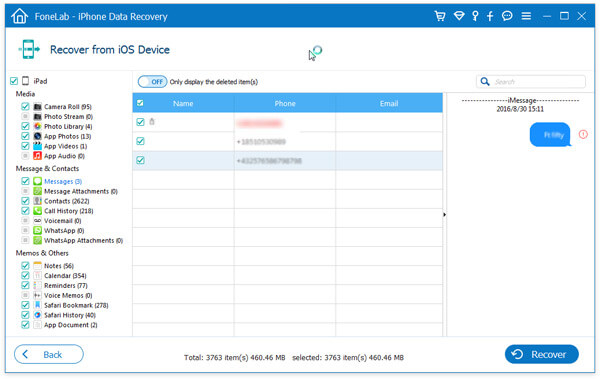
Шаг 5Восстановить удаленные iMessages с iPad
Выбрав нужные удаленные сообщения, нажмите кнопку «Восстановить», чтобы начать восстановление всех выбранных вами элементов.

Через несколько секунд восстановленные iMessages будут восстановлены на вашем компьютере. Вы по-прежнему можете хранить их на своем компьютере или перенести на iPad снова.
Если вы уже создали резервную копию вашего iPad с помощью iTunes, FoneLab также позволяет восстановить удаленное iMessage путем сканирования резервной копии iTunes.
Шаг 1 Загрузите и установите FoneLab на свой компьютер, где вы ранее делали резервные копии в iTunes.
Когда процесс установки закончится, запустите программное обеспечение на своем компьютере.
Шаг 2Сканирование вашей резервной копии iTunes
После запуска FoneLab все резервные копии iTunes будут распознаваться этим приложением. Ты можешь выбрать "Восстановление из файла резервной копии iTunesвыберите нужную версию резервной копии и нажмите кнопку "Начать сканирование" кнопка, чтобы позволить этой программе сканировать выбранную резервную копию iTunes.

Шаг 3 Выберите удаленное сообщение
После полного сканирования все сообщения будут перечислены в программном интерфейсе. Вы можете выбрать нужные iMessages и нажать кнопку «Восстановление» .
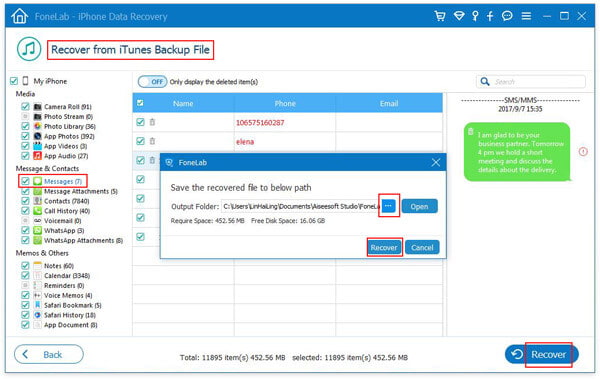
Существует проблема при восстановлении удаленных iMessages из резервных копий iTunes, которые отсутствуют на компьютере, который вы используете для создания резервных копий iTunes на своем iPad. В этом случае вам лучше получить их из резервных копий iCloud.
Шаг 1 Загрузите и установите FoneLab на компьютер.
Шаг 2Запустите FoneLab на компьютере, выберите режим восстановления и выберите файлы для восстановления.
На главном интерфейсе программы выберите "Восстановить из файла резервной копии iCloud", Войдите в свою учетную запись iCloud (пароль iCloud забыт? Восстановить iCloud apssword).
Шаг 2 Эта программа предлагает вам 2 способа сканирования резервной копии iPhone из iCloud.
Один выбирает типы данных (фотографии, контакты, заметки и вложения, календарь и напоминания) напрямую и запускает быстрое сканирование, а другой - выбор одной резервной копии iCloud по дате.

Для восстановления удаленных сообщений iMessages из iCloud просто нажмите «Резервное копирование iCloud» и «Пуск».

Затем выберите файл резервной копии для загрузки.

Во всплывающем окне установите флажок «Сообщения» и «Вложения к сообщениям». Затем это программное обеспечение начнет сканирование сообщений iCloud.

Шаг 4Начать восстанавливать
Когда процесс сканирования будет завершен, просто нажмите Сообщения и найдите сообщения, которые вы хотите. щелчок Recover начать.

Помимо восстановления сообщений iPhone, FoneLab также позволяет вам восстановить текстовые сообщения на iPhone.